Цветокоррекция в CMYK | hronofag
Несколько месяцев назад один дизайнер попросил моей консультации по вопросу Экшенов в Фотошопе. Девушке, которая выполняла дизайн каталога мебели, требовался простой и быстрый способ создания зеркального отображения мебели. Так как вся мебель была совершенно разная, создать один экшен под все предметы не представлялось возможным.
А спустя месяц, уже после того, как работа была выполнена и распечатана, она обратилась ко мне с уже другой проблемой.
Выполненный и распечатанный дизайн оказался слишком блеклым и темным. Что является распространенной проблемой многих начинающих дизайнеров печати. Не избежал этой проблемы в свое время и я. Почему же печать подчас получается слишком темной? Почему так сложно работать в CMYK и почему результат на компьютере выглядит значительно ярче результата на бумаге?
Конечно же первым делом я попросил выслать мне сделанные и подготовленные к печати макеты, потому что проблема далеко не всегда кроется в стадии подготовке к печати. Но увидев макеты мне сразу стала ясна причина серости и блеклости цветов. И в этой статье я хочу эту причину обозначить, а так же предложить вам решения по её исправлению.
В этой статье я хочу поговорить не просто о подготовке к печати, но только о тех важных пунктах, от которых зависит цвет на печати. Я так же не претендую на всеобъемлемость, потому что невозможно одной статье осветить все на свете. Еще больше полезной информации по подготовке к печати вы сможете найти в разделе Печать на Хронофаг.ру
Калибровка монитора
Начнем с начала. Одна из проблем с цветокоррекцией в CMYK и тусклыми образцами света может быть неправильно откалиброванный монитор. Или вернее сказать, не откалиброванный совсем. Сегодня на рынке царство дешевых TN матриц, калибровать которые можно поворотом вашей головы. Тем не менее даже в таких матрицах можно добиться минимально приемлемой цветопередачи. На изображении ниже вы не должны видеть цветные оттенки. Чем отчетливее вы их видите, тем сильнее вашему монитору требуется калибровка.
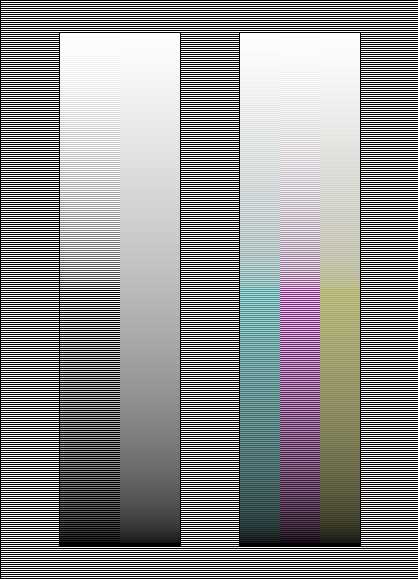
Калибровка монитора — тема большая и требует отдельного рассмотрения. Я лишь постараюсь дать общие рекомендации. У монитора должна быть правильно отображена гамма 2,2. Неправильно настроенная гамма дает вам неверное представление о полутонах. Например вам кажется, что вы выбрали белый цвет, а в реальности вы работаете с достаточно темными оттенками серого. Причина этого — пережженные яркостью оттенки и неправильно настроенная гамма.
В некоторых случаях монитор может иметь искаженный оттенок. К примеру белый цвет оттеняется легкой синевой. В других ситуациях белый цвет может превратиться в желтый. В таких ситуациях нужно настроить RGB кривые монитора. Значительно больше информации по калибровке монитора вы найдете в статье Калибровка монитора для фотографии. По моему опыту лишь в 5% ситуаций ошибка в цветокоррекции CMYK находится на уровне не откалиброванного монитора.
Профессиональные цветокорректоры, надо сказать, не считают допустимым термин «Калибровка монитора» в отношении дешевых TN матриц на бюджетных мониторах вообще. Если вы не разбираетесь в калибровке, у вас нет нужных программ, нет специального прибора для калибровки, лучшее что вы можете сделать это вернуться Дефолтным настройкам монитора.
Правильный цветовой профиль
Перед тем как начать работать в CMYK убедитесь в том, что выбрали для работы правильный цветовой профиль. Сделать это можно в Edit > Color Setings Итак, что же такое профиль и для чего он нужен в CMYK. Когда я начинал работать как дизайнер печати я изучил массу информации на эту тему и перечитал сотни статей. Я сталкивался с графиками, кривыми, сложной терминологией. Ощущение складывалось такое, будто одни спецы рассказывают о профилях другим спецам. В интернете хватает действительно сложных статей о цветокоррекции и не хватает статей простых, объясняющих начинающему дизайнеру для чего все это нужно.
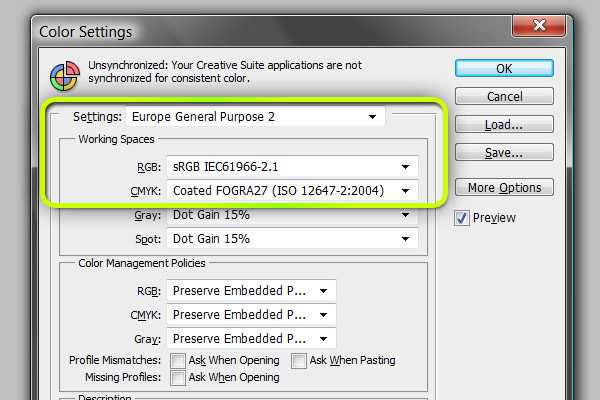
Скажем так, в мире существует сотни и тысячи различных печатных устройств. Каждый из таких принтеров, в зависимости от своего устройства и качества комплектующих может печатать цвет очень по разному. При этом мы получаем ситуацию, в которой различные мониторы, в зависимости от качества матрицы по разному показывают цвет. Но ещё и принтеры совершенно по разному могут этот цвет напечатать. Цветовые профили для того и созданы, чтобы во всем этом многообразии способностей различных девайсов показывать и печатать цвет — установить некие правила.
Цветовой профиль — суть, фаил, который описывает, как именно определенное устройство должно показывать или выводить определенный цвет. Вместе все профили можно разделить на 3 типа. Первые предназначены для приборов захватывающих цвет (сканеры, фотокамеры), вторые для приборов отображающих цвет (мониторы), и третьи для вывода цвета на печать (принтеры).
Так какой какой же цветовой профиль CMYK вам выбрать и в каком работать? Надо сказать, что работая в CMYK вы уже по умолчанию работаете в каком-то из профилей. На панели Color Setings вы найдете массу профилей для печати и какой же верный для работы? Естественно, правильный профиль это то, в котором ваш дизайн будет печатать типография. А значит вам нужно внимательно ознакомиться с требованиями к печати конкретной типографии, найти требования к цветовому профилю и поставить себе такой же. В этом случае вы будете видеть цвета именно так, как конкретная типография, на конкретном принтере сможет её напечатать.
Увы, но не всегда дизайнер знает где будут печатать дизайн, кто и когда. В этом случае я бы посоветовал вам держаться общих настроек. В том же окне Color Setings выбирайте Europe Prepress для печати в Европе или North America для Америки. Надо понимать, что общие настройки — общие. А общие значит — усредненные. Подходящие для массы различных принтеров. При этом усредненные настройки, далеко не лучший способ добиться хороших цветов от конкретной машины. Именно по этой причине многие типографии делают свои собственные цветовые профили, учитывающие специфику конкретно их оборудования.
Как минимум вам нужно знать для каких целей ваш дизайн будет использован и на какой бумаге будет распечатан. Например, если макет будет использован для газеты, то вам понадобится специальный «газетный» цветовой профиль. В стандартных настройках Фотошопа вы найдете News American Newspaper, который включает в себя цветовой профиль подобного типа. Специфика такого профиля заключается в том, что он ограничивает % краски, на точку бумаги. Это связано с тем, что газетная бумага слишком тонкая и впитывающая. И излишки краски расплывутся по такой бумаге как акварель.
Яркость красок в CMYK
Чтобы вы не видели на своем мониторе, вариант на печати будет неизменно серее и темнее. Это неизбежный процесс, связанный с различием отображения цвета на мониторе и на бумаге. Цвета на экране светятся, а краски на бумаге отображаются через отражение света. Яркость краски зависит от степени освещения. Всем понятно, что чем светлее в комнате, тем и бумажную печать видно лучше. Если говорить об упаковках, то чаще всего печатную продукцию заворачивают пластик. Пластиковые обертки глянцевые и при попадании света дают блики. И, конечно, снижают видимость печати еще на 10-20%

Зная заранее о таком свойстве отображения цвета, вам стоит сделать дизайн намеренно ярче, учитывая то, что в реальности он будет выглядеть темнее. Если у вас полутемная комната, в дизайне полутона, едва проглядывающие сквозь мрак элементы, будьте готовы к тому, что на печати вы получите ровный черный цвет. А все детали, видимые на мониторе, на печати просто пропадут. Кроме того цвет на печати неизменно потеряет в насыщенности и яркости. В настройках цвета в Фотошопе вы можете заранее эти огрехи учесть, выставив 10-20% потери насыщенности.
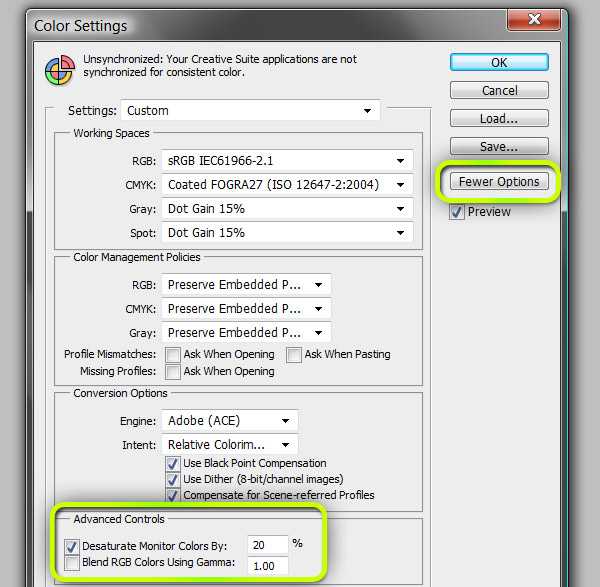
Чтобы углубиться в изучение различий цвета прочитайте статьи Каналы RGB и Режим CMYK.
Цветокоррекция в CMYK
Теперь, когда мы разобрались с калибровкой монитора, цветовыми профилями, и способностью краски соответствовать экранному оригиналу, я вернусь к работам девушки дизайнера. Стоило увидел макеты, для меня было очевидно, в чем причина плохих и темных цветов.
Как только вы начинаете подготавливать графику на печать, вам следует забыть о цвете на мониторе. То что вы видите — чаще всего иллюзия. Самая главная ошибка, которую делают начинающие дизайнеры — выбор цветов через Color Picker. Когда вы выбираете цвета для дизайна, вам нужно забыть о пикселях на экране. Вместо этого вам нужно мыслить краской. Вместо пикселей, представляйте слои с краской, которая лягут друг на друга, образовав цвет.

Такой способ воспринимать цвет вырабатывается не сразу. Когда я начал работать дизайнером печати, я просил образцы с каждой своей работы. Это помогало мне видеть, результаты своей работы на мониторе. Прогнав таким образом несколько десятков работ вы получите бесценный опыт и понимание того, как и в какие оттенки смешивается CMYK краска. В итоге вы перестанете воспринимать цвет на мониторе совсем, а в голове останутся одни цифры по CMYK.
Подбор красок в CMYK
Самая распространенная ошибка начинающего графического дизайнера при работе в CMYK, это работать с цветами так, как будто он рисует дизайн для сайта. Вы открываете ваш
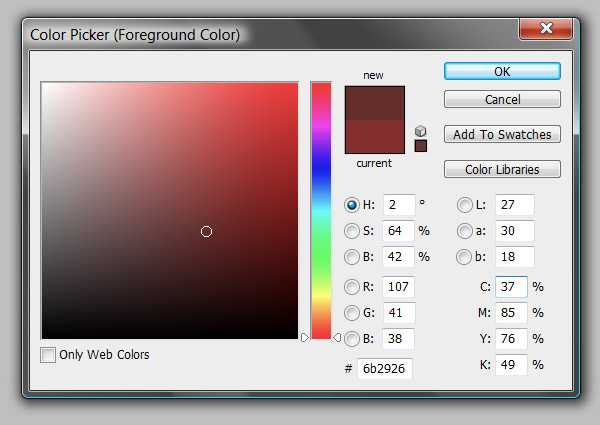
Принцип его устройства простой, вы кликаете по палитре и получаете образец. Далее вы используете этот цвет для вашего дизайна. Если мы переключимся в режим CMYK то с окном Color Picker ровным счетом ничего не изменится. Оно останется точно таким же, как в режиме RGB, запутывая новичков. Почему? На самом деле я не знаю. Для меня это загадка. Но реальное окно Color Picker при работе в CMYK лишь ограничивает выбор RGB цветов. Вы по прежнему можете выбрать ядовитый Салатовый цвет, но при попытке закрасить этим цветом шейп, Фотошоп автоматически конвертирует этот цвет, в максимально возможный цвет по CMYK.
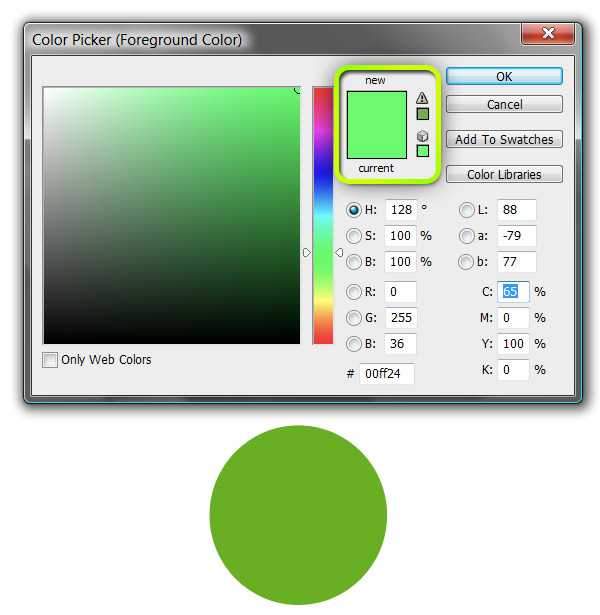
Причина этого заключается в том, что окно Color Picker до сих пор работает в системе RGB. Вы по прежнему видите полную палитру RGB цветов. И все что меняет режим CMYK для этого диалогового окна — теперь недоступные RGB цвета действительно недоступны. Такое же положение вещей сохраняется во всех графических редакторах. Тоже самое происходит в Corel Draw и других программах. И самая грубая ошибка, которую может совершить начинающий дизайнер печати — это выбрать через окно Color Picker черный цвет и применить его к тексту.
В реальности происходит следующее. Вы выбираете черный цвет на палитре Color Picker и Фотошоп, ни сколько не заботясь о том, как данный цвет будет выглядеть на печати, математически подбирает наиболее близкую схему из красок. Поэтому выбрав вроде бы черный, мы получаем мешанину из Progressive Black.
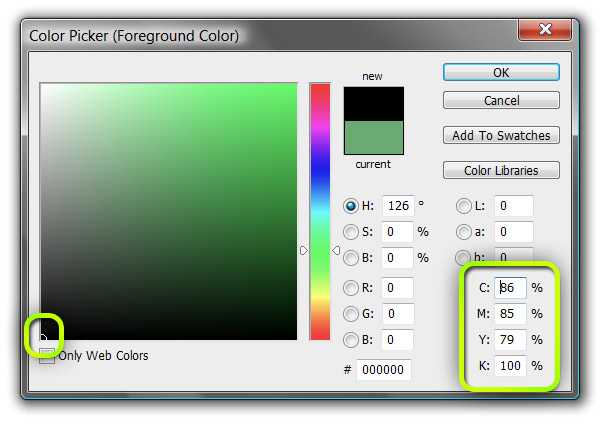
Если вы выставите идеальные цифровые значения C0M0Y0K100, то вы найдете черную краску где то ближе к фиолетовому оттенку. Но вам никогда не удастся отыскать данную комбинацию пипеткой. Даже если вы потратите на это всю свою жизнь и будете искать это сочетание цветов только в этой области. Тоже самое касается всех остальных чистых оттенков по CMYK. Вам никогда не найти идеально зеленый (С100Y100).
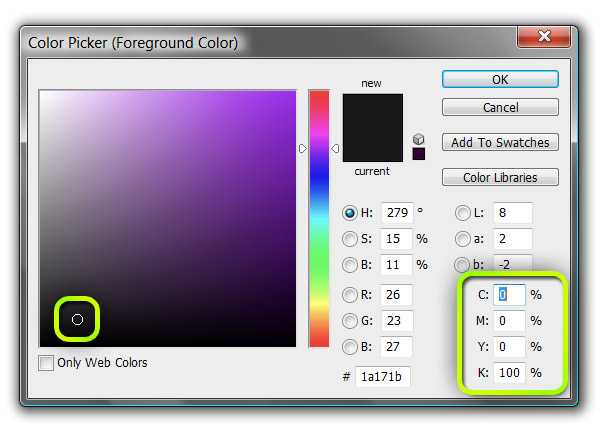
Точно такие же проблемы возникают у всех темных оттенков, в особенности коричневых оттенков цвета. Выбирая коричневый цвет по окну Color Picker, вы создаете хаотичную смесь из случайных красок. Например выбрав приятный темно-коричневый цвет на экране, мы получаем смесь из красок С40 M76 Y100 K55. Математически все верно. Но на бумаге такое сочетание будет иметь катастрофические последствия. Чтобы понять почему, вам придется вернуться в детство и вспомнить как в детстве мы малевали гуашью на бумаге.
Наверное все в детском возрасте играли с красками, смешивая их вместе. И каждый новый оттенок нарушал «чистоту» цвета, делая цвет все темнее и невнятнее. Тоже самое происходит при печати в CMYK. Для примера я создал 4 лепестка цвета и наложил их друг на друга через режим смешения Multiply, который имитируем наложение красок. Итого мы имеем две краски оттеночные, создающие нужный нам красный цвет. И две краски затемняющие. Переводящие красный в коричневый. В реальности на печати такой цвет будет выглядеть практически как черный.
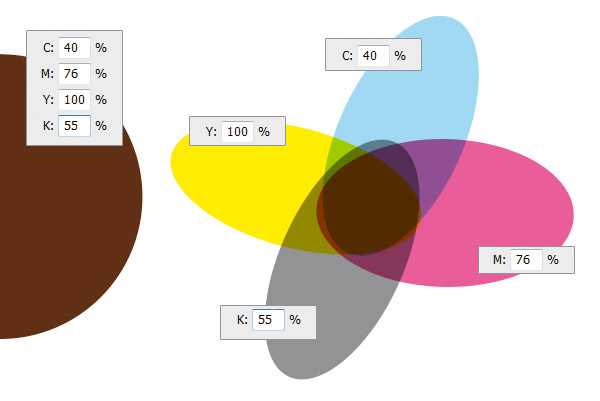
Для затемняющей краски достаточно одного слоя. Таким слоем может быть и черный канал, но лучше использовать синий. Излишки черной краски «засеряют» макет. А излишки синей затемняют и создают неправильный оттенок. Если мы выберем пипетку и начнем брать образцы с макета то, мы найдем неправильные смешанные комбинации по всему макету.

А если разложим изображение по каналам, и посмотрим исключительно на черный, то найдем масштабную серую пелену по всему макету. И не удивительно что каталог получился в 2 раза темнее чем должен был, если для затемнения использовали 2 слоя краски вместо одного. В этом черном канале и заключается проблема с цветокоррекцией.
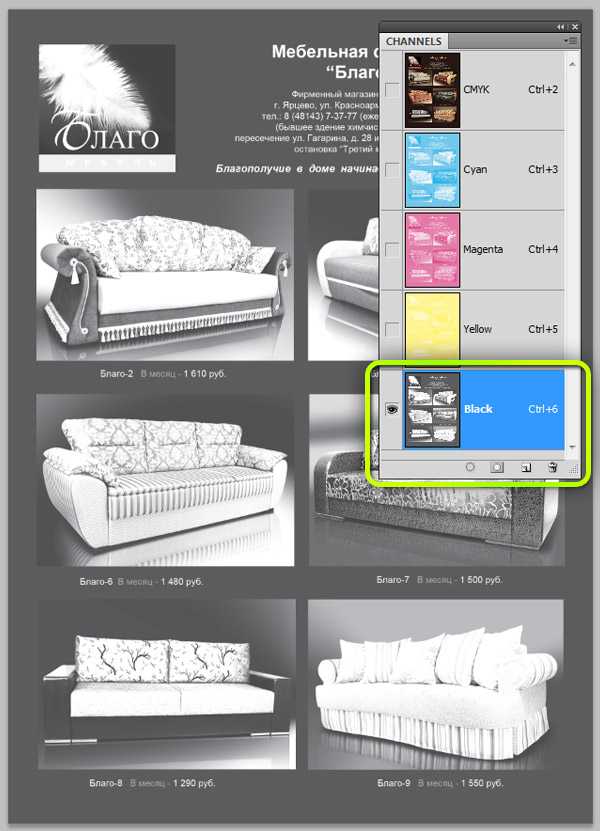
Вместо выбранного пипеткой темно-коричневого, я подобрал другой коричневый, через панель Windows > Colors. Но на этот раз в нем не используется дополнительный лишний черный канал. А оттенок цвета при этом очень близок. Но на печати разница будет разительная.
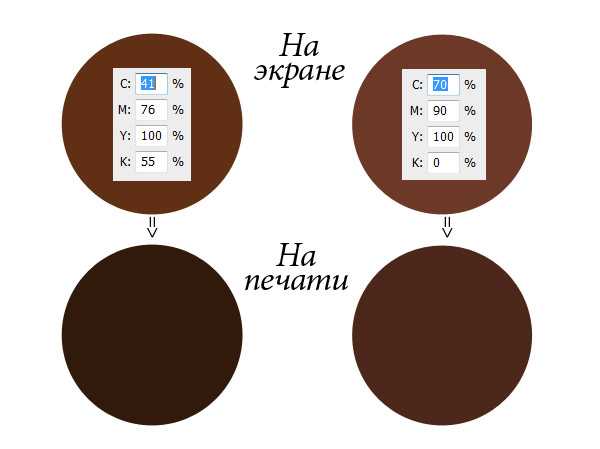
Потому что коричневый с использованием 3х каналов будет выглядеть значительно светлее коричневого с использованием 4х каналов. Что и получилось на макете у дизайнера. Вместо насыщенный коричневых — серые полотна и тьма. Изучив макет я даже на достаточно светлых участках каталога нашел смеси из 4х красок. И практически везде подмешаны не 10 так 5% черной краски. Черную краску не нужно бояться, но применять её стоит лишь в самых темных, контрастных тенях, где без черной краски не обойтись.
Если продолжать цветопробу элементов макета, то обнаружится, что даже красные элементы выбирали через диалоговое окно. И даже они выглядят блекло и серо, потому что вместо правильный C0M100Y100K0 вы найдете там невнятные C10M87Y95K4

Дальнейшее изучение макета выявило следующую проблему. Везде дизайнер применил «тонкую игру теней». Различные оттенки коричневого, разница между которыми хорошо видна на экране. Но содержание этих оттенков по прежнему математически дикое. Между оттенками вроде С65M62Y64K75 и С57M72Y73K80 в реальности не будет никакой разницы и вся тонкая игра теней пропадет. А все потому что в одной краске темноту компенсирует Синий, в другой, синего меньше, но больше черного. 4 канала заряженных по полной сольются в один темный цвет, и никакую игру оттенков на печати будет не разглядеть.
Напротив, если использовать 3 канала и выверенные проценты, например С50M100Y100K0 и С60M100Y100K0, разница в оттенках будет очевидной.
Подбор цветов в CMYK
Наилучший способ подбора цветов в системе CMYK — панель Color. Если в режиме RBG данное окно представляет из себя загадку, то с CMYK все понятно и просто. Сложно логически понять, каким образом из соединения Синего и Красного получается ядовито Голубой. Такую логику понять очень сложно.
Напротив, намного легче понять, что при соединении желтого и пурпурного получается красный. При смешивании Синего и желтого получается зеленый. Потому что каждый из нас рисовал в детстве красками или даже фломастерами, смешивая различные оттенки. При работе в CMYK я настоятельно рекомендовал бы использовать панель Color вместо диалогового окна Color Picker.
Заключение
Не подумайте, что я запрещаю пользоваться диалоговым окном Color Picker. Вы можете как и ранее брать образцы пипеткой, но выбрав такой, всегда корректируйте значение цвета изменением цифр CMYK. Придерживайтесь ровных значений, избегайте примесей 4х каналов. Не бойтесь ярких и чистых цветов. Ну а я в свою очередь постараюсь и дальше освещать различные аспекты подготовки графики для печати и цветокоррекции в CMYK.
Автор:
Дмитрий Веровски
hronofag.ru
Профили печати
Опубликовано
Цветовой профиль (профиль печати) — это файл с расширением (ICC), имеющий точное описание характеристик печатного оборудования, в котором содержатся оптимальные значения параметров настроек для его правильной работы с цветом с последующей печатью на специальном оборудовании. Например, профиль может содержать информацию о максимальном значении суммы красок (Total Ink). Данная информация важна при печати на определенном типе бумаги.
Профили являются главным связующим звеном, позволяющим печатным устройствам правильно работать с цветом, а специалисту по предпечатной обработке добиться стабильной цветопередачи при переносе фотоизображений из фотоаппарата на компьютер, а из компьютера на печать. Профили печати нужны для управления цветом в изображениях, используемых в печатной продукции, например в журналах, газетах и т.д. Управление цветом подразумевает индивидуальные цветовые характеристики фотографий, имеющиеся непосредственно перед обработкой, а также получаемые после обработки, проверяемые с помощью монитора, цветопробного принтера, печатной машины.
Для получения готового (обработанного) изображения и последующей качественной печати мы рекомендуем использовать профили печати, разработанные International Color Consortium (ICC), с помощью которых переводят весь фотоматериал в нужные цветовые пространства, требуемые для той или иной печати в зависимости от требований.
Все поступающие в обработку фотоматериалы преобразуются в цветовое пространство RGB, а после цветоделения (допечатной подготовки фото) их сохраняют в оригинальном цветовом пространстве CMYK с уже встроенными профилями. Далее такие фотографии используются в верстке, которую отдают в типографию в форматах PS или PDF.
Ниже вы можете скачать наиболее часто используемые ICC профили ECI для различных условий печати.
makeyourphoto.ru
Цветокоррекция в CMYK

Несколько месяцев назад один дизайнер попросил моей консультации по вопросу Экшенов в Фотошопе. Девушке, которая выполняла дизайн каталога мебели, требовался простой и быстрый способ создания зеркального отображения мебели. Так как вся мебель была совершенно разная, создать один экшен под все предметы не представлялось возможным.
А спустя месяц, уже после того, как работа была выполнена и распечатана, она обратилась ко мне с уже другой проблемой.
Выполненный и распечатанный дизайн оказался слишком блеклым и темным. Что является распространенной проблемой многих начинающих дизайнеров печати. Не избежал этой проблемы в свое время и я. Почему же печать подчас получается слишком темной? Почему так сложно работать в CMYK и почему результат на компьютере выглядит значительно ярче результата на бумаге?
Конечно же первым делом я попросил выслать мне сделанные и подготовленные к печати макеты, потому что проблема далеко не всегда кроется в стадии подготовке к печати. Но увидев макеты мне сразу стала ясна причина серости и блеклости цветов. И в этой статье я хочу эту причину обозначить, а так же предложить вам решения по её исправлению.
В этой статье я хочу поговорить не просто о подготовке к печати, но только о тех важных пунктах, от которых зависит цвет на печати. Я так же не претендую на всеобъемлемость, потому что невозможно одной статье осветить все на свете.
Начнем с начала. Одна из проблем с цветокоррекцией в CMYK и тусклыми образцами света может быть неправильно откалиброванный монитор. Или вернее сказать, не откалиброванный совсем. Сегодня на рынке царство дешевых TN матриц, калибровать которые можно поворотом вашей головы. Тем не менее даже в таких матрицах можно добиться минимально приемлемой цветопередачи. На изображении ниже вы не должны видеть цветные оттенки. Чем отчетливее вы их видите, тем сильнее вашему монитору требуется калибровка.
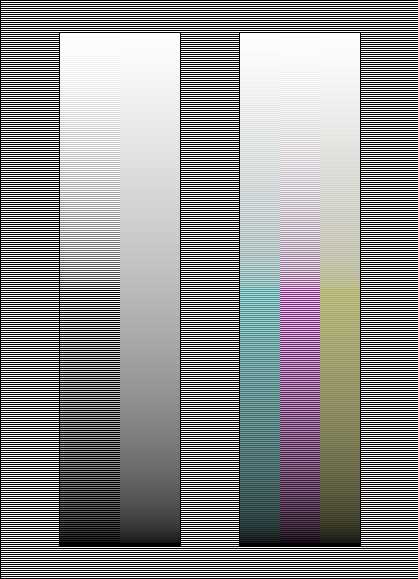
Калибровка монитора — тема большая и требует отдельного рассмотрения. Я лишь постараюсь дать общие рекомендации. У монитора должна быть правильно отображена гамма 2,2. Неправильно настроенная гамма дает вам неверное представление о полутонах. Например вам кажется, что вы выбрали белый цвет, а в реальности вы работаете с достаточно темными оттенками серого. Причина этого — пережженные яркостью оттенки и неправильно настроенная гамма.
В некоторых случаях монитор может иметь искаженный оттенок. К примеру белый цвет оттеняется легкой синевой. В других ситуациях белый цвет может превратиться в желтый. В таких ситуациях нужно настроить RGB кривые монитора. По моему опыту лишь в 5% ситуаций ошибка в цветокоррекции CMYK находится на уровне не откалиброванного монитора.
Профессиональные цветокорректоры, надо сказать, не считают допустимым термин «Калибровка монитора» в отношении дешевых TN матриц на бюджетных мониторах вообще. Если вы не разбираетесь в калибровке, у вас нет нужных программ, нет специального прибора для калибровки, лучшее что вы можете сделать это вернуться Дефолтным настройкам монитора.
Перед тем как начать работать в CMYK убедитесь в том, что выбрали для работы правильный цветовой профиль. Сделать это можно в Edit > Color Setings Итак, что же такое профиль и для чего он нужен в CMYK. Когда я начинал работать как дизайнер печати я изучил массу информации на эту тему и перечитал сотни статей. Я сталкивался с графиками, кривыми, сложной терминологией. Ощущение складывалось такое, будто одни спецы рассказывают о профилях другим спецам. В интернете хватает действительно сложных статей о цветокоррекции и не хватает статей простых, объясняющих начинающему дизайнеру для чего все это нужно.
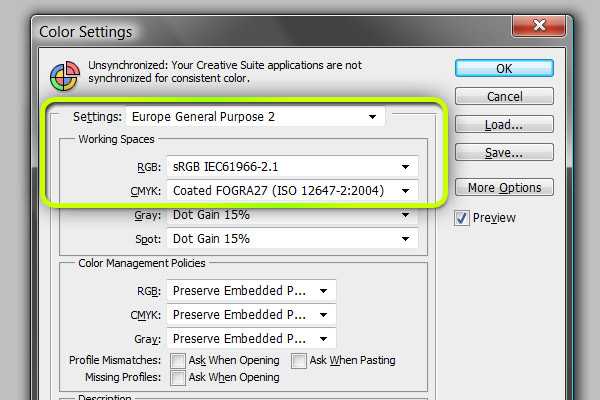
Скажем так, в мире существует сотни и тысячи различных печатных устройств. Каждый из таких принтеров, в зависимости от своего устройства и качества комплектующих может печатать цвет очень по разному. При этом мы получаем ситуацию, в которой различные мониторы, в зависимости от качества матрицы по разному показывают цвет. Но ещё и принтеры совершенно по разному могут этот цвет напечатать. Цветовые профили для того и созданы, чтобы во всем этом многообразии способностей различных девайсов показывать и печатать цвет — установить некие правила.
Цветовой профиль — суть, фаил, который описывает, как именно определенное устройство должно показывать или выводить определенный цвет. Вместе все профили можно разделить на 3 типа. Первые предназначены для приборов захватывающих цвет (сканеры, фотокамеры), вторые для приборов отображающих цвет (мониторы), и третьи для вывода цвета на печать (принтеры).
Так какой какой же цветовой профиль CMYK вам выбрать и в каком работать? Надо сказать, что работая в CMYK вы уже по умолчанию работаете в каком-то из профилей. На панели Color Setings вы найдете массу профилей для печати и какой же верный для работы? Естественно, правильный профиль это то, в котором ваш дизайн будет печатать типография. А значит вам нужно внимательно ознакомиться с требованиями к печати конкретной типографии, найти требования к цветовому профилю и поставить себе такой же. В этом случае вы будете видеть цвета именно так, как конкретная типография, на конкретном принтере сможет её напечатать.
Увы, но не всегда дизайнер знает где будут печатать дизайн, кто и когда. В этом случае я бы посоветовал вам держаться общих настроек. В том же окне Color Setings выбирайте Europe Prepress для печати в Европе или North America для Америки. Надо понимать, что общие настройки — общие. А общие значит — усредненные. Подходящие для массы различных принтеров. При этом усредненные настройки, далеко не лучший способ добиться хороших цветов от конкретной машины. Именно по этой причине многие типографии делают свои собственные цветовые профили, учитывающие специфику конкретно их оборудования.
Как минимум вам нужно знать для каких целей ваш дизайн будет использован и на какой бумаге будет распечатан. Например, если макет будет использован для газеты, то вам понадобится специальный «газетный» цветовой профиль. В стандартных настройках Фотошопа вы найдете News American Newspaper, который включает в себя цветовой профиль подобного типа. Специфика такого профиля заключается в том, что он ограничивает % краски, на точку бумаги. Это связано с тем, что газетная бумага слишком тонкая и впитывающая. И излишки краски расплывутся по такой бумаге как акварель.
Чтобы вы не видели на своем мониторе, вариант на печати будет неизменно серее и темнее. Это неизбежный процесс, связанный с различием отображения цвета на мониторе и на бумаге. Цвета на экране светятся, а краски на бумаге отображаются через отражение света. Яркость краски зависит от степени освещения. Всем понятно, что чем светлее в комнате, тем и бумажную печать видно лучше. Если говорить об упаковках, то чаще всего печатную продукцию заворачивают пластик. Пластиковые обертки глянцевые и при попадании света дают блики. И, конечно, снижают видимость печати еще на 10-20%

Зная заранее о таком свойстве отображения цвета, вам стоит сделать дизайн намеренно ярче, учитывая то, что в реальности он будет выглядеть темнее. Если у вас полутемная комната, в дизайне полутона, едва проглядывающие сквозь мрак элементы, будьте готовы к тому, что на печати вы получите ровный черный цвет. А все детали, видимые на мониторе, на печати просто пропадут. Кроме того цвет на печати неизменно потеряет в насыщенности и яркости. В настройках цвета в Фотошопе вы можете заранее эти огрехи учесть, выставив 10-20% потери насыщенности.
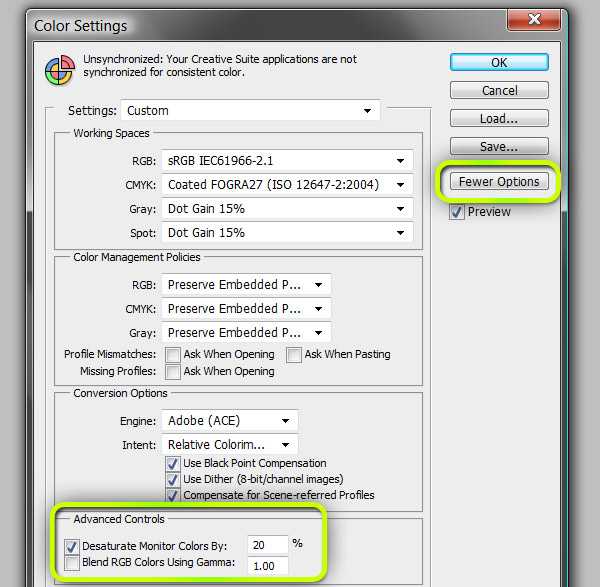
Теперь, когда мы разобрались с калибровкой монитора, цветовыми профилями, и способностью краски соответствовать экранному оригиналу, я вернусь к работам девушки дизайнера. Стоило увидел макеты, для меня было очевидно, в чем причина плохих и темных цветов.
Как только вы начинаете подготавливать графику на печать, вам следует забыть о цвете на мониторе. То что вы видите — чаще всего иллюзия. Самая главная ошибка, которую делают начинающие дизайнеры — выбор цветов через Color Picker. Когда вы выбираете цвета для дизайна, вам нужно забыть о пикселях на экране. Вместо этого вам нужно мыслить краской. Вместо пикселей, представляйте слои с краской, которая лягут друг на друга, образовав цвет.

Такой способ воспринимать цвет вырабатывается не сразу. Когда я начал работать дизайнером печати, я просил образцы с каждой своей работы. Это помогало мне видеть, результаты своей работы на мониторе. Прогнав таким образом несколько десятков работ вы получите бесценный опыт и понимание того, как и в какие оттенки смешивается CMYK краска. В итоге вы перестанете воспринимать цвет на мониторе совсем, а в голове останутся одни цифры по CMYK.
Самая распространенная ошибка начинающего графического дизайнера при работе в CMYK, это работать с цветами так, как будто он рисует дизайн для сайта. Вы открываете ваш Color Picker, кликаете по образцу света и используйте его. Вам стоит сразу отучаться от этой вредной привычки. Понять, почему так делать не нужно просто, если знать, как работает Color Picker в режиме CMYK.
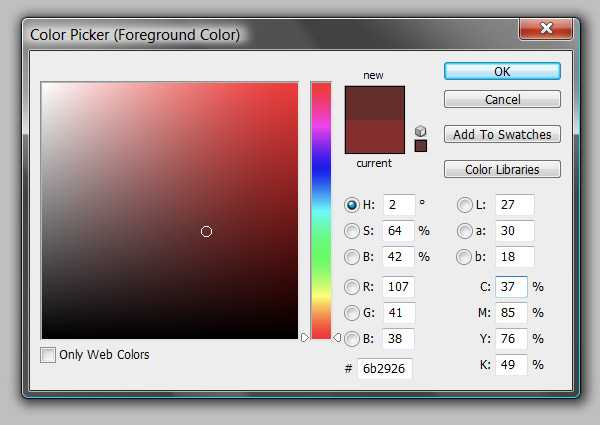
Принцип его устройства простой, вы кликаете по палитре и получаете образец. Далее вы используете этот цвет для вашего дизайна. Если мы переключимся в режим CMYK то с окном Color Picker ровным счетом ничего не изменится. Оно останется точно таким же, как в режиме RGB, запутывая новичков. Почему? На самом деле я не знаю. Для меня это загадка. Но реальное окно Color Picker при работе в CMYK лишь ограничивает выбор RGB цветов. Вы по прежнему можете выбрать ядовитый Салатовый цвет, но при попытке закрасить этим цветом шейп, Фотошоп автоматически конвертирует этот цвет, в максимально возможный цвет по CMYK.
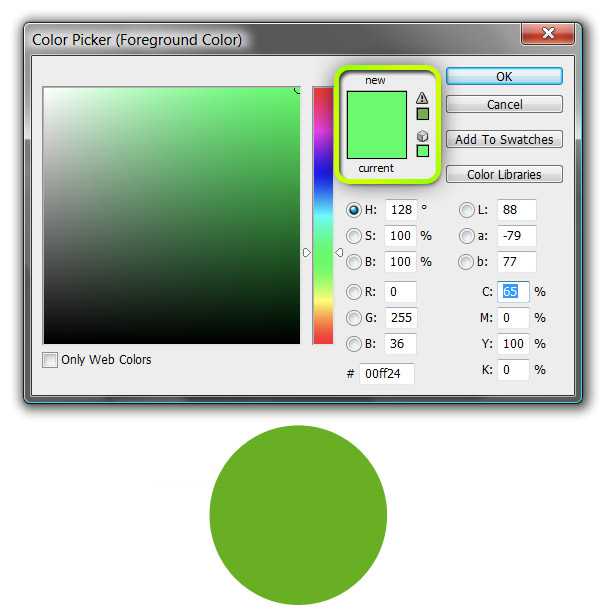
Причина этого заключается в том, что окно Color Picker до сих пор работает в системе RGB. Вы по прежнему видите полную палитру RGB цветов. И все что меняет режим CMYK для этого диалогового окна — теперь недоступные RGB цвета действительно недоступны. Такое же положение вещей сохраняется во всех графических редакторах. Тоже самое происходит в Corel Draw и других программах. И самая грубая ошибка, которую может совершить начинающий дизайнер печати — это выбрать через окно Color Picker черный цвет и применить его к тексту.
В реальности происходит следующее. Вы выбираете черный цвет на палитре Color Picker и Фотошоп, ни сколько не заботясь о том, как данный цвет будет выглядеть на печати, математически подбирает наиболее близкую схему из красок. Поэтому выбрав вроде бы черный, мы получаем мешанину из Progressive Black.
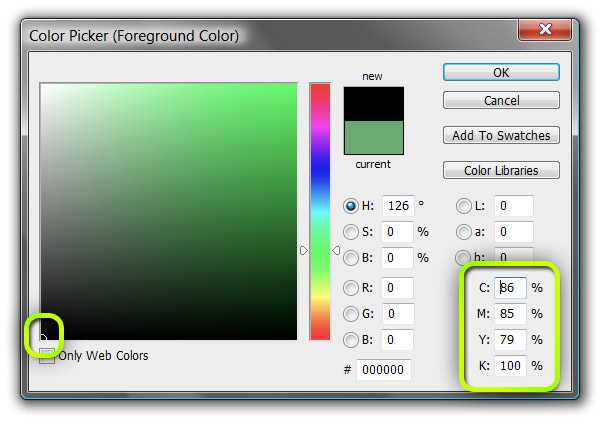
Если вы выставите идеальные цифровые значения C0M0Y0K100, то вы найдете черную краску где то ближе к фиолетовому оттенку. Но вам никогда не удастся отыскать данную комбинацию пипеткой. Даже если вы потратите на это всю свою жизнь и будете искать это сочетание цветов только в этой области. Тоже самое касается всех остальных чистых оттенков по CMYK. Вам никогда не найти идеально зеленый (С100Y100).
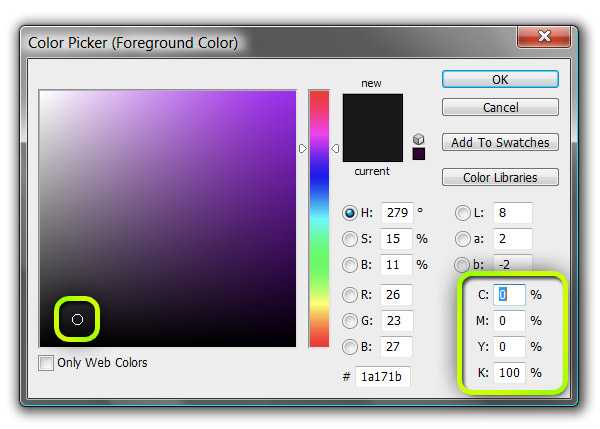
Точно такие же проблемы возникают у всех темных оттенков, в особенности коричневых оттенков цвета. Выбирая коричневый цвет по окну Color Picker, вы создаете хаотичную смесь из случайных красок. Например выбрав приятный темно-коричневый цвет на экране, мы получаем смесь из красок С40 M76 Y100 K55. Математически все верно. Но на бумаге такое сочетание будет иметь катастрофические последствия. Чтобы понять почему, вам придется вернуться в детство и вспомнить как в детстве мы малевали гуашью на бумаге.
Наверное все в детском возрасте играли с красками, смешивая их вместе. И каждый новый оттенок нарушал «чистоту» цвета, делая цвет все темнее и невнятнее. Тоже самое происходит при печати в CMYK. Для примера я создал 4 лепестка цвета и наложил их друг на друга через режим смешения Multiply, который имитируем наложение красок. Итого мы имеем две краски оттеночные, создающие нужный нам красный цвет. И две краски затемняющие. Переводящие красный в коричневый. В реальности на печати такой цвет будет выглядеть практически как черный.
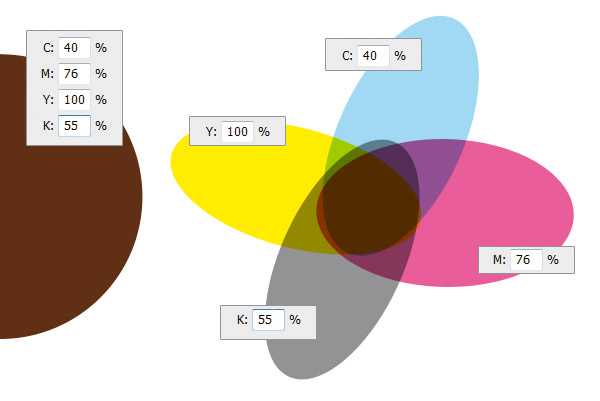
Для затемняющей краски достаточно одного слоя. Таким слоем может быть и черный канал, но лучше использовать синий. Излишки черной краски «засеряют» макет. А излишки синей затемняют и создают неправильный оттенок. Если мы выберем пипетку и начнем брать образцы с макета то, мы найдем неправильные смешанные комбинации по всему макету.

А если разложим изображение по каналам, и посмотрим исключительно на черный, то найдем масштабную серую пелену по всему макету. И не удивительно что каталог получился в 2 раза темнее чем должен был, если для затемнения использовали 2 слоя краски вместо одного. В этом черном канале и заключается проблема с цветокоррекцией.
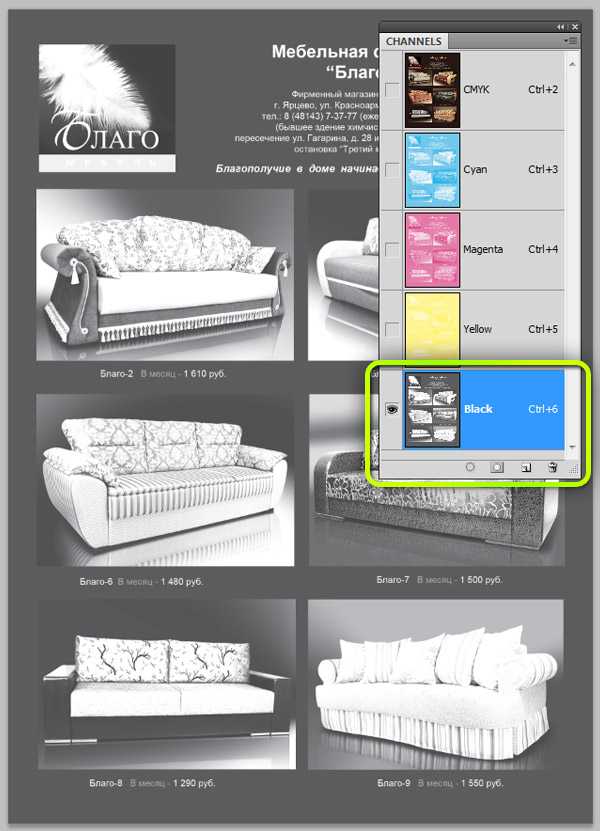
Вместо выбранного пипеткой темно-коричневого, я подобрал другой коричневый, через панель Windows > Colors. Но на этот раз в нем не используется дополнительный лишний черный канал. А оттенок цвета при этом очень близок. Но на печати разница будет разительная.
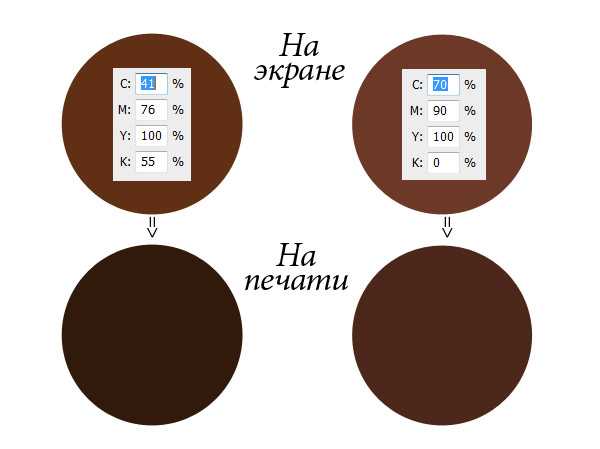
Потому что коричневый с использованием 3х каналов будет выглядеть значительно светлее коричневого с использованием 4х каналов. Что и получилось на макете у дизайнера. Вместо насыщенный коричневых — серые полотна и тьма. Изучив макет я даже на достаточно светлых участках каталога нашел смеси из 4х красок. И практически везде подмешаны не 10 так 5% черной краски. Черную краску не нужно бояться, но применять её стоит лишь в самых темных, контрастных тенях, где без черной краски не обойтись.
Если продолжать цветопробу элементов макета, то обнаружится, что даже красные элементы выбирали через диалоговое окно. И даже они выглядят блекло и серо, потому что вместо правильный C0M100Y100K0 вы найдете там невнятные C10M87Y95K4

Дальнейшее изучение макета выявило следующую проблему. Везде дизайнер применил «тонкую игру теней». Различные оттенки коричневого, разница между которыми хорошо видна на экране. Но содержание этих оттенков по прежнему математически дикое. Между оттенками вроде С65M62Y64K75 и С57M72Y73K80 в реальности не будет никакой разницы и вся тонкая игра теней пропадет. А все потому что в одной краске темноту компенсирует Синий, в другой, синего меньше, но больше черного. 4 канала заряженных по полной сольются в один темный цвет, и никакую игру оттенков на печати будет не разглядеть.
Напротив, если использовать 3 канала и выверенные проценты, например С50M100Y100K0 и С60M100Y100K0, разница в оттенках будет очевидной.
Наилучший способ подбора цветов в системе CMYK — панель Color. Если в режиме RBG данное окно представляет из себя загадку, то с CMYK все понятно и просто. Сложно логически понять, каким образом из соединения Синего и Красного получается ядовито Голубой. Такую логику понять очень сложно.
Напротив, намного легче понять, что при соединении желтого и пурпурного получается красный. При смешивании Синего и желтого получается зеленый. Потому что каждый из нас рисовал в детстве красками или даже фломастерами, смешивая различные оттенки. При работе в CMYK я настоятельно рекомендовал бы использовать панель Color вместо диалогового окна Color Picker.
Не подумайте, что я запрещаю пользоваться диалоговым окном Color Picker. Вы можете как и ранее брать образцы пипеткой, но выбрав такой, всегда корректируйте значение цвета изменением цифр CMYK. Придерживайтесь ровных значений, избегайте примесей 4х каналов. Не бойтесь ярких и чистых цветов. Ну а я в свою очередь постараюсь и дальше освещать различные аспекты подготовки графики для печати и цветокоррекции в CMYK.
Ссылка на источник
sveres.ru
Какой профиль CMYK использовать в Фотошопе
Какой цветовой профиль установить Europe General Purpose 3 или Europe Prepress 3? Прочтите на скриншоте, представленном ниже, описание назначения каждого профиля.
Кстати, проще всего устанавливать профиль через Бридж. Выберите в главном меню команду Edit > Creative Suite Color Settings. Появится следующее окно:
Профиль Europe General Purpose 3 предназначен для адекватного отображения на экране и печати в Европе.
Профиль Europe Prepress 3 адекватной печати в Европе.
Казалось бы, что полиграфическому дизайнеру лучше всего подойдет Europe Prepress 3, там ведь даже в названии присутствует слово Prepress, то есть профиль, предназначенный для допечатной подготовки. Но с этим профилем возникаю проблемы, если вам надо сделать скриншот макета, сделанного в CMYK.
gfxmart / Shutterstock.comКак только вы сделаете скриншот, так изображение преобразуется в RGB-модель и добавятся неестественно красный оттенок, который настолько сильно портит вид, что отправлять превью заказчику становится просто не возможно.
Вот и получается, что для полиграфии, всё же больше подходит профиль Europe General Purpose 3.
Понравилась статья? Поделиться с друзьями:
www.fortress-design.com
Правильная работа с цветом: цветовой профиль Фотошопа Секреты. То, что когда-то становится явным
Правильная работа с цветом: цветовой профиль Фотошопа 21.12.2014 20:08Цветовой профиль Фотошопа- это система управления цветами, которая определяет соотношение цветов в иллюстрации, для вывода на печать
Чтобы было понятно, простой пример: черный цвет в печати может представляться по-разному все 4 цвета по 100% или черный 100% остальные 80%, или все по 80% или только Black 100%, остальные по нулям- при печати нам все равно даст черный цвет на бумаге. Правда в определенных условиях на оттиске между ними будет видна разница.
Чтобы не углубляться в терминологические и профессиональные дебри, рассмотрим на конкретном примере что это из чего состоит и главное — как его можно настроить.
Прежде всего нужно помнит, что печать на глянце отличается от печати на обычной бумаге, а на газетной — тем более. Тут и растискивание разное и суммарное покрытие красок влияет, машины для печати отличаются..
Что касаемо профиля для печати на глянце, тут всё просто, узнаёте в типографии какой используется профиль (обычно он один из стандартных, например Fogra27) и выставляете его при обработки фоток для глянца. Внимание! Обязательно уточните у типографии какой профиль они используют. А вот профиль для газетной печати, давайте рассмотрим повнимательнее
ПРежде всего, хочу заметить. что то что я привожу в примере — апробировано на нашей типографии и не является истиной в последней инстанции. Более того, допускаю, что подобные настройки не годятся для типографии, где печатаете вы. Но, поняв принцип настройки профиля, вы можете подогнать его под условия любой типографии.
Итак, жмём SHIFT+CTRL+K в Фотошопе. и заходим в настройки цветового профиля.
В разделе «рабочее пространство» нас интересует строка CMYK. Вообще-то, там уже есть стандартный профиль для газетной печати (имеет в названии Newspaper или газетная бумага), но есть мнение, что на сегодня принцип стандартизации несколько устарел потому выбираем «Заказной CMYK»…

…и начинаем настраивать
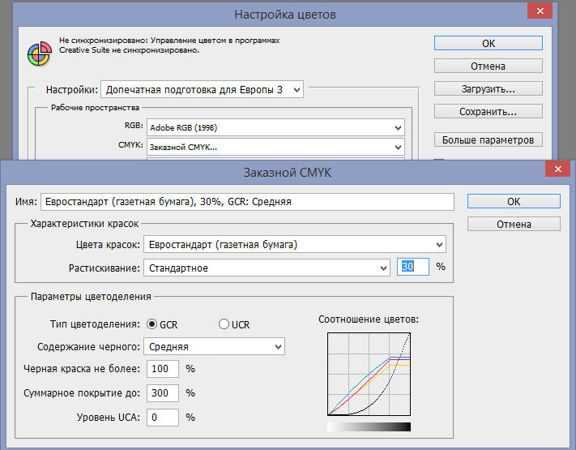
Растискивание — стандартное и для газеты (от 25 до 35%) ставим среднее — 30%
Содержание черного — среднее
Черная краска не более — 100% (если поставить меньше, то черная краска будет печататься серым)
Суммарное покрытие — важный параметр для газетной печати. Максимальное количество краски, которое будет использовано при печати. Если мы например оставим 400%, то для печати черного будет использовано по 100% всех 4 красок, а если 300% -то по 75. В результате на рыхлой газетной бумаге все растечется кляксой, плюс краска будет долго сохнуть. Потому, для газетной печати суммарное покрытие лежит в диапазоне от 240 до 270%. Какой точно — выбор ваш (или вашей типографии), лично у меня стоит — 260.
Отложим «стратегию управления цветом» сохраним настройки цвета. Жмем сохранить и здесь важно правильно указать место для сохранения, чтобы потом можно было легко выбрать из списка профилей нужный нам. Если нужно — пишем комментарий (например подробности настройки), готово. Теперь в строке «настройки» мы можем сразу выбирать уже готовый профиль.
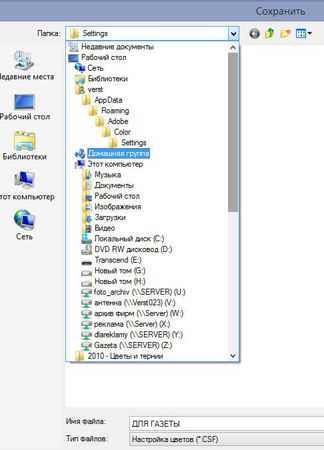
Внимание. Проследите, где ваш фотошоп сохраняет цветовые профили! После правильного сохранения, его название должно высвечиваться в верхней строке окна «настройка цветов»…
Теперь вернёмся к «стратегии управления» и тут нам нужно решить, хотим ли мы чтобы фотка автоматом переводилась в наш профиль или нет. Поскольку мы меняли CWYK цвета, то при открытии CMYK фотографии мы можем получать уже разложение цветов в соответствии с нашим профилем. Для это выбираем «конвертировать в рабочее пространство CMYK», ну и галочками ниже выбираем, будет Фотошоп нас предупреждать или всё будет делать сам.
В качестве закрепления материала, попробуйте сделать таким-же способом профиль, где черный будет наилучшее (maximum), а суммарное покрытие будет 270%. Назовите его Black и так же – сохраните.
Такой цветовой профиль нам пригодится.
Пожалуйста, авторизуйтесь, чтобы оставить комментарий.
provincial-designer.ru
RGB и CMYK принтеры и профили для них
RGB и CMYK принтеры
 Все современные принтеры используют при печати процесс CMYK, т.е. наносят на бумагу в разной пропорции чернила или тонер голубого (Cyan), пурпурного (Magenta), желтого (Yellow) и черного (Black) цветов.
Все современные принтеры используют при печати процесс CMYK, т.е. наносят на бумагу в разной пропорции чернила или тонер голубого (Cyan), пурпурного (Magenta), желтого (Yellow) и черного (Black) цветов.
Многие принтеры расширяют эту палитру, добавляя, к примеру, светло-голубые и светло-пурпурные (Light Cyan и Light Magenta) чернила/тонер или даже оранжевые, красные, зеленые и дополнительные виды чернил с особыми свойствами. Базовая цветовая модель при этом, однако, остается CMYK. Такую расширенную модель можно назвать CMYK+.
Но с точки зрения управления цветом, калибровки и цветовых профилей принтеры и печатные устройства принято подразделять на RGB принтеры и CMYK/CMYK+ принтеры.
Важно понимать, что при этом не имеются в виду те цвета, которые принтеры физически наносят на бумагу или иной носитель. Принтеры, которые мы называем RGB принтерами, всё равно печатают чернилами/тонером CMYK (или расширенным набором CMYK+). Делая различие между RGB, CMYK и CMYK+ принтерами мы говорим не о цвете чернил или тонера, которые попадают на бумагу, а о сигнале, который компьютер отправляет на принтер при печати.
Большинство изображений на компьютере хранится в формате RGB, т.к. все компьютерные дисплеи используют модель RGB для воспроизведения цветов. При отправке на печать цвет в формате RGB должен быть сначала преобразован в формат CMYK или CMYK+, используемые принтером.
У RGB принтера это преобразование осуществляется встроенной микропрограммой принтера. Поэтому компьютер отправляет цвет на принтер в формате RGB. А цветовые профили и управление цветом могут применяться только в ПО компьютера, возможность вмешиваться в работу микропрограммы принтера у современных систем управления цветом отсутствует. Поэтому для RGB принтеров управление цветом и цветовые профили применяются к RGB сигналу перед его отправкой на принтер. Поэтому с точки зрения системы управления цветом такие принтеры являются RGB устройствами — несмотря на то, что печатать они в итоге будут чернилами/тонером CMYK или CMYK+. И цветовые профили этих принтеров будут RGB профилями.


Для CMYK и CMYK+ принтеров преобразование RGB в CMYK осуществляется на компьютере специальной программой, называемой RIP. Таким образом, на принтер из компьютера цвет будет отправлен уже в формате CMYK или CMYK+. Это позволяет системе управления цветом применять цветовые профили к CMYK/CMYK+ сигналу. Поэтому, с точки зрения системы управления цветом, такие принтеры являются CMYK или CMYK+ устройствами, а цветовые профили для них будут CMYK или CMYK+ профилями.
CMYK и CMYK+ принтеры в большинстве своем относятся к профессиональным печатным устройствам, предназначенным для массового коммерческого тиражирования. Это цифровые печатные машины для типографий, большинство широкоформатных принтеров, плоттеров, цветопробные принтеры. Офисные цветные лазерные принтеры также часто относятся к CMYK-классу.
Печатное устройство также может иметь два режима работы: через RIP и без RIP-а. Такие устройства, в зависимости от режима, будут, с точки зрения системы управления цветом, то CMYK/CMYK+, то RGB устройствами. Для них необходимо иметь два комплекта цветовых профилей — RGB и CMYK/CMYK+.
Возможность калибровки RGB и/или CMYK/CMYK+ принтеров целиком зависит от возможности калибровочного ПО. Один и тот же калибровочный сенсор может в одной комплектации быть укомплектован ПО только для построения профилей RGB принтеров, а в другой поставляться с ПО, строящим профили и для CMYK/CMYK+ печатных устройств. Обычно калибраторы принтеров, ориентированные на фотографов, могут калибровать только RGB устройства. Более дорогие калибровочные продукты для типографий поддерживают калибровку как RGB, так и CMYK/CMYK+ устройств.
Встречаются и промежуточные продукты, строящие как RGB , так и CMYK профили, но без поддержки CMYK+. Такие калибраторы смогут откалибровать любой струйный фотопринтер, а также большинство офисных цветных лазерных принтеров, но не подходят для цифровых печатных машин, плоттеров, цветопробных принтеров.
Дата: 2015-04-20
colorimetr.ru
CMYK |
Итак, вы хорошо потрудились, чтобы получить на изображении в точности нужный цвет. Вы воспользовались всеми хитроумными инструментами и средствами, чтобы ваше изображение выглядело на мониторе идеальным. К сожалению, у принтера может оказаться другой «взгляд» па ваше изображение. Более того, может оказаться, что на другом компьютере или на другом мониторе ваше изображение выглядит совсем не так, как вы ожидали.
Революцией в мире цифрового цвета явилась идея создания специальной среды для работы с цветом. Эта среда или окружение, так называемое цветовое рабочее пространство (color working space — CWS), независима от конкретного монитора и произвольно выбирается пользователем. В этом цветовом пространстве можно сканировать, редактиро вать и сохранять изображения, сохраняя вместе с каждым из них его цветовое простран ство CWS (в виде цветового ICC-профиля). Когда в сохраненное ранее изображение будет открыто вновь, вместе с ним будет открыт его цветовой ICC-профиль (International Color Consortium- ICC), т.е. информация о его рабочем цветовом пространстве. Таким образом, изображение можно открыть на другом компьютере и, благодаря сохраненному в немICC-профилю, оно будет выглядеть точно так же на любом другом мониторе.
Рабочие цветовые пространства RGB
Как уже упоминалось, рабочее цветовое пространство — это способ определять цвета, не зависящие от конкретного монитора. Распространение получили несколько стандартных рабочих цветовых пространств, относящихся к цветовому пространству RGB. Существует также возможность использовать другие пространства, предназначенные для специальных целей. Каждое из этих пространств обладает собственным набором характеристик, включая такие, например, как цветовая температура, гамма и, так называемая, «белая точка». Но не будем «залазить в дебри» и рассмотрим несколько наиболее распространенных из них.
sRGB. Среди всех доступных рабочих пространств sRGB (буква «s» здесь означает «стандартизованное») — самое маленькое. Это пространство накладывает на цветовую палитру самые сильные ограничения. Пространство sRGB было разработано компаниями Microsoft и Hewlett-Packard и предназначено для изображений, которые должны отображаться на дешевых мониторах и в Web. В некоторых программах это пространство выбрано по умолчанию, так что, если вы не готовите изображение для Web, выберите одно из следующих далее цветовых пространств.
Adobe RGB (1998). Рабочее цветовое
alika2010.wordpress.com
